


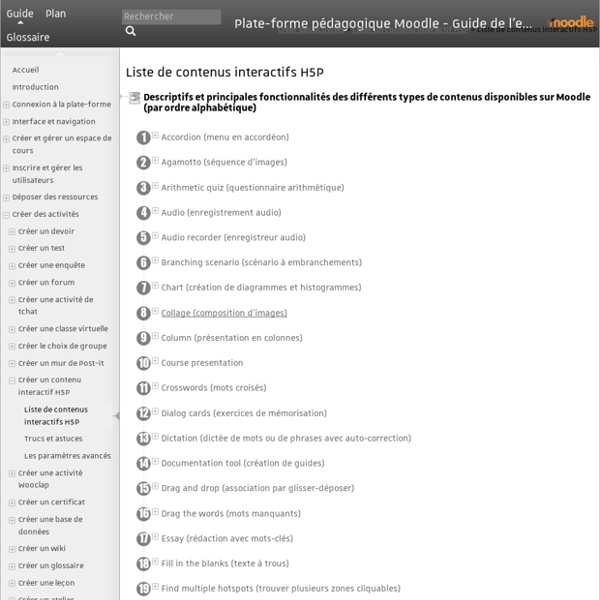
Réalité virtuelle et immersion : productions du GTnum 7 – Éducation, numérique et recherche Le groupe thématique numérique 7, consacré au thème Immersion numérique et virtualité et animé par Réseau Canopé en partenariat avec la DNE, a regroupé des chercheurs, des enseignants et d’autres acteurs de l’éducation et de la formation sur les apports de la RV (réalité virtuelle) dans le domaine pédagogique, notamment par le biais de l’immersion permettant à l’utilisateur d’agir, sur les plans sensoriels et cognitifs, d’une façon proche de celle qu’il pourrait avoir dans le monde réel. L’immersion faciliterait notamment l’apprentissage des gestes techniques, la mémorisation lexicale à court terme ou la compréhension de réactions abstraites (par exemple en chimie). Le GTnum 7 propose ainsi : des affiches résumant les principaux résultats du groupe de travail sous forme d’infographies ;des bulletins de veille (définition, matériel requis, immersion et interaction, notion de présence) ; les résultats d’une enquête questionnaire auprès des enseignants utilisant les techniques d’immersion ;
Importer des utilisateurs Remarque : cet article est en cours de rédaction. N'hésitez pas à le compléter. Veuillez utiliser la page de discussion ou un forum adéquat de Moodle en français pour vos recommandations et suggestions d'améliorations. Un administrateur peut importer un ensemble de comptes à partir d'un fichier plat dans le menu Administration > Administration du site > Utilisateurs > Comptes > Importer des utilisateurs. Cette méthode fournit des possibilités robustes pour mettre à jour le profil et le statut des utilisateurs (champs de données associés) : il sera possible de modifier les valeurs du profil des utilisateurs, mais aussi de les inscrire à des cours ou de les supprimer de la plate-forme. Avec la fonction glisser-déposer de fichiers, vous pourrez tirer un fichier depuis votre bureau directement pour traitement par Moodle, comme montré dans le screencast Glisser déposer des utilisateurs dans Moodle 2.3 (par Mary Cooch). Écran de démarrage de l'importation d'utilisateurs Options supplémentaires Et
Quiz Réaliser un parcours virtuel Cet article vous aidera à produire vos premiers parcours virtuels tel que celui ci : Matériel nécessaire Smartphone ou tablette sous Android ou iOS, suffisamment puissant et équipé d'un gyroscopeCamera 360 (non indispensable)Ordinateur de bureau avec une connexion internet haut débit. Acquisition de photosphères Une photosphère ou photo sphérique, est une image d'un lieu prise à 360°. Méthode manuelle avec un smartphone L'acquisition manuelle de photosphère avec l'application Street View est assez longue et fastidieuse mais est réalisable avec presque tous les smartphones. La manipulation peut prendre 4 à 5 minutes. Quand l'image finale a été rendue par l'application, il est possible de l'enregistrer dans le smartphone. Méthode avec une caméra 360° Avec une caméra 360, la prise de vue se fait en une seule fois. Quelque soit la méthode, l'image produite est un jpeg d'environ 2 Mo qui est dite "aplatie" comme celle ci-dessous : Comme toute image JPEG, elle est retouchable. Ocurus Story Sphères
Créer et organiser son cours Moodle - Plateforme Moodle Enseignants Personnels Fonctionnalités de la plateforme La plateforme Moodle offre un large éventail de modules et d’activités que vous avez la liberté d'activer ou non : mise à disposition de documents ou de liens Internet, espaces de dépôt de devoirs, exercices interactifs, espaces de travail collaboratif (wiki, glossaire, base de données)outils de communication et de sondage,etc. Le Forum de nouvelles fonctionne comme une liste de diffusion et vous permet d’envoyer des courriels à tous les étudiants inscrits au cours sans utiliser votre boite mail. Création / suppression d'un cours Moodle Pour créer un espace de cours Moodle, envoyez un courriel à moodle.support@univ-lille3.fr en indiquant l’année d’étude, l’UE et l’intitulé du cours. Une fois le cours créé, vous travaillez de manière autonome sans dépendre des services techniques. Les étudiants s’inscrivent de manière autonome à votre espace de cours grâce à une clef d’accès que vous leur transmettez et dont vous êtes maître.
Tutoriels H5P : Créer des exercices interactifs en ligne Vidéo 1 : Créer un “Diaporama de cours” avec H5P Vidéo 2 : “Moodle /H5P : le module d’aide à la rédaction d’un devoir” Vidéo 3 : Utiliser l’activité “vidéo interactive” H5P dans un cours Moodle Collection Pearltrees de tutoriels H5P (fiches pdf)par Philippe BernierLes modules H5P, par philippe_bernier L’outil LUMI permet de créer gratuitement offline ou online des exercices H5P. Accès aux tutoriels : Tutoriels LUMI : Créer des activités interactives H5P Réalité virtuelle et réalité augmentée : quelle est la différence, et comment les exploiter au collégial? On entend beaucoup parler de la réalité virtuelle, particulièrement dans le domaine vidéoludique. Qu’en est-il cependant du monde de l’éducation? Profweb a publié un texte sur les possibilités pédagogiques de la réalité virtuelle au collégial en septembre 2018. Dans cet article, je vous propose d’aborder les différences entre la réalité virtuelle et la réalité augmentée, des termes souvent utilisés de manière interchangeable, puis d’explorer quelques idées pour exploiter cette technologie au collégial, à faible coût et à partir d’applications gratuites. Réalité virtuelle La réalité virtuelle plonge l’étudiant dans un environnement complètement fictif, avec lequel il peut interagir ou non. Il existe également des applications gratuites pour expérimenter la réalité virtuelle en classe. On peut également nommer Google Expéditions, qui fonctionne avec le Google Cardboard. Visiter le corps humainDécouvrir la cellule Visiter des muséesEt bien plus! Réalité augmentée Pour aller plus loin
Documentation administrateur Remarque : cet article est en cours de rédaction. N'hésitez pas à le compléter. Veuillez utiliser la page de discussion pour vos recommandations et suggestions d'améliorations. Planifier votre installation Planifier votre installation est la chose la plus importante à réaliser avant l'installation dans un environnement de production. Il y a plusieurs choses à vérifier : Où allez vous héberger Moodle ? Dans le cas d'un ISP : quelle est l'offre ? Si vous souhaitez héberger Moodle chez vous, vous devrez vérifier les termes et conditions de votre fournisseur d'accès à internet afin de vous assurer que vous êtes autorisé à héberger des sites via votre connexion internet et que cela est possible techniquement. Si vous hébergez Moodle dans votre établissement, il ne devrait pas y avoir de problème (voir avec votre service réseau et service informatique). Windows/Linux/Mac ? Windows n'est pas une bonne solution pour un site Moodle à grand usage. Mac OS X est très stable et facile à configurer. Autres
QCMCam : QCM et sondages avec une webcam ou un smartphone. Réalité virtuelle - Réseau Canopé Le groupe de travail GTnum7 « Immersion numérique et virtualité » présente les résultats des travaux sur les usages de la réalité virtuelle dans l'éducation. Ce groupe de travail émane du comité d’orientation de l’incubation de la direction du numérique pour l’éducation (DNE). Il fait partie des 10 groupes de travail numériques GTnum dont les missions consistent à faire un point scientifique sur une thématique numérique, à dégager des éléments pour les orientations stratégiques de la DNE en matière de numérique éducatif et à contribuer à la « pédagogisation » des résultats de recherche en les mettant à la portée de tous. Le groupe de travail GTnum7 est animé par Réseau Canopé, lié par une convention de deux ans avec la DNE. Il est composé de chercheurs, d’enseignants et d’autres acteurs de l’éducation. Pour toute information, contacter nyaina.rakotomalala@reseau-canope.fr
Guide rapide d'administration Remarque : la traduction de cette page n'est pas terminée. N'hésitez pas à traduire tout ou partie de cette page ou à la compléter. Vous pouvez aussi utiliser la page de discussion pour vos recommandations et suggestions d'améliorations. Remarque : cet article est en cours de rédaction. N'hésitez pas à le compléter. Veuillez utiliser la page de discussion ou un forum adéquat de Moodle en français pour vos recommandations et suggestions d'améliorations. Cette page est une introduction à l'administration d'une plateforme Moodle. Configurer la page d'accueil In the Administration block, click 'Edit settings'. For more information, see Front page settings. To add text and/or images to the central area of the front page In the Administration block, click 'Turn editing on'. Note: If you don't want to use your front page for displaying courses or information about your organisation, you can display the log in page only by checking "force login" in Site administration > Security > Site policies.